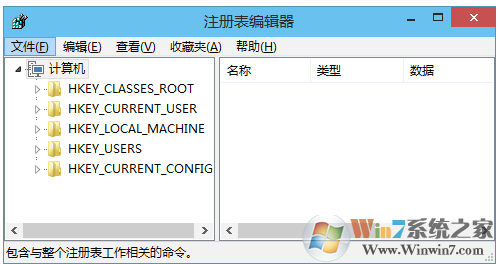
方法一:运行“regedit”命令打开注册表编辑器
Win + R 快捷键调出“运行”对话框,输入“regedit”。如图:
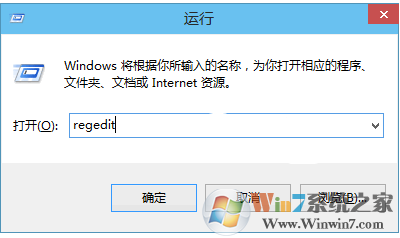
回车或点击“确定”,然后在弹出的“用户帐户控制”对话框中点击“是”,即可打开“注册表编辑器”。
方法二:通过Cortana微软小娜搜索
在Win10任务栏中的Cortana微软小娜搜索框中输入“regedit”,即可自动搜索到注册表编辑器程序regedit.exe,点击顶部显示的搜索结果“regedit.exe”可打开“注册表编辑器”。
如何以管理员身份运行“注册表编辑器”
有些时候需要以管理员身份运行注册表编辑器才可以进行某些设置,如果你是本地帐户或者微软帐户(标准用户)登录的系统),那么只需在上图中的“regedit注册表编辑器”上点击右键,选择“以管理员身份运行”即可。
如果你使用的是微软帐户(管理员)登录的系统,那么直接打开“注册表编辑器”即具有管理员权限。
总结:以上就是win10系统打开注册表的方法大全了,希望对大家有帮助